I servizi di localizzazione non funzionano su iPhone? 11 modi per risolverlo!
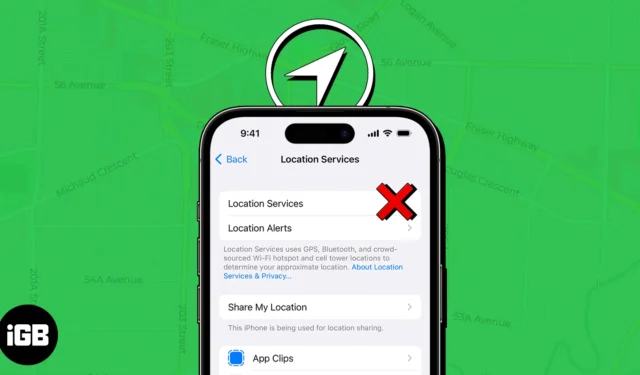
Sia che tu stia cercando di trovare percorsi per il bar più vicino utilizzando Apple Maps o di tenere traccia della posizione dei tuoi dispositivi Apple utilizzando Dov’è, devi abilitare i servizi di localizzazione sul tuo iPhone. Ma per quanto riguarda i rari casi in cui questi servizi smettono di funzionare dal nulla?
Per aiutarti a evitare tali situazioni, ho creato questa guida alla risoluzione dei problemi che ti guiderà attraverso una manciata di soluzioni rapide che puoi utilizzare per rendere operativi i servizi di localizzazione sul tuo iPhone.
1. Assicurati che i servizi di localizzazione siano abilitati
Prima di passare a soluzioni avanzate, una delle prime cose che dovresti fare è assicurarti che i servizi di localizzazione siano abilitati sul tuo iPhone.
- Vai su Impostazioni → Privacy e sicurezza .
- Tocca Servizi di localizzazione.
- Assicurati che l’interruttore per i servizi di localizzazione sia attivo.
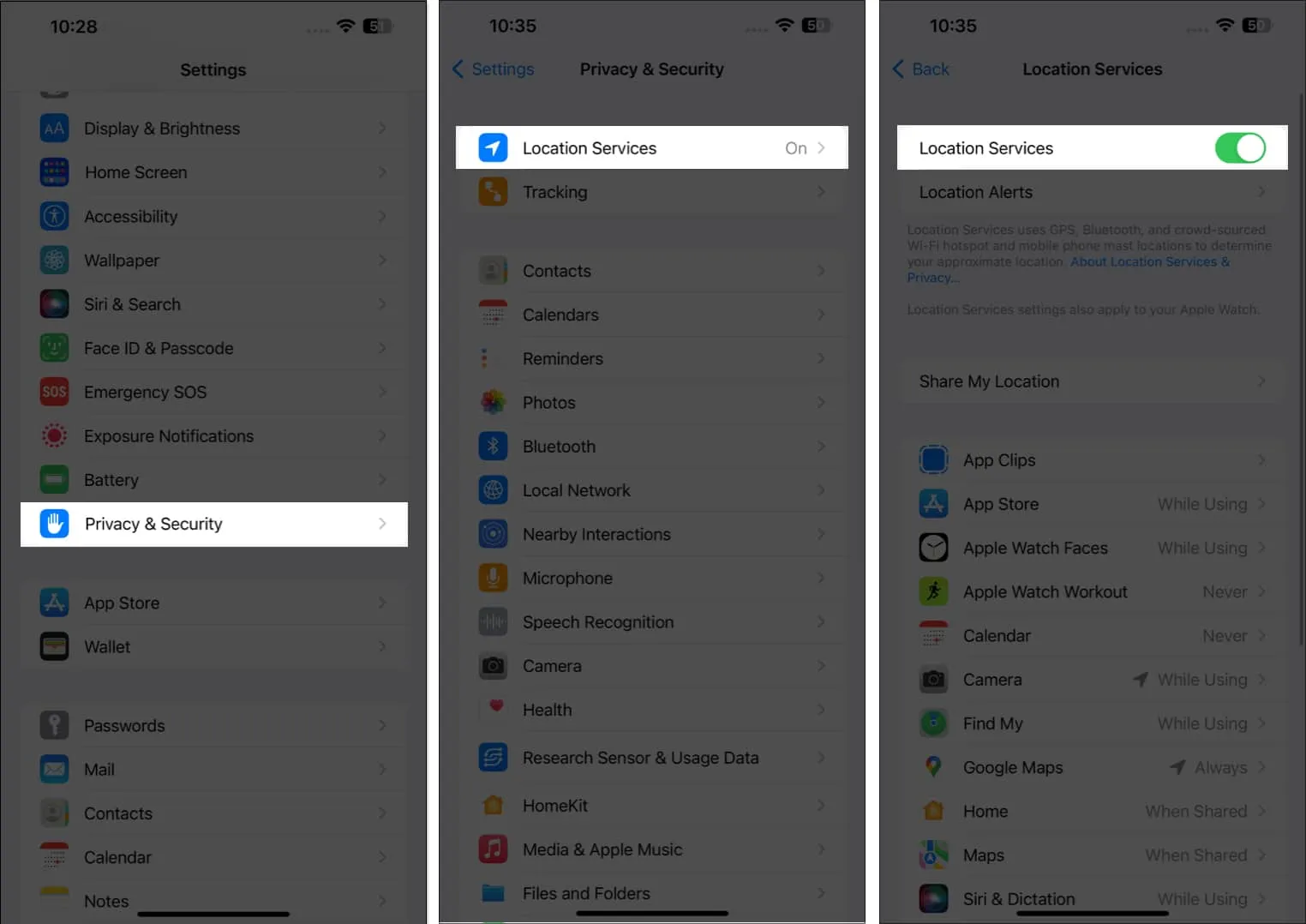
2. Riavvia l’app in questione
- Basta aprire l’ App Switcher e scorrere verso l’alto sull’app in questione per chiuderla.
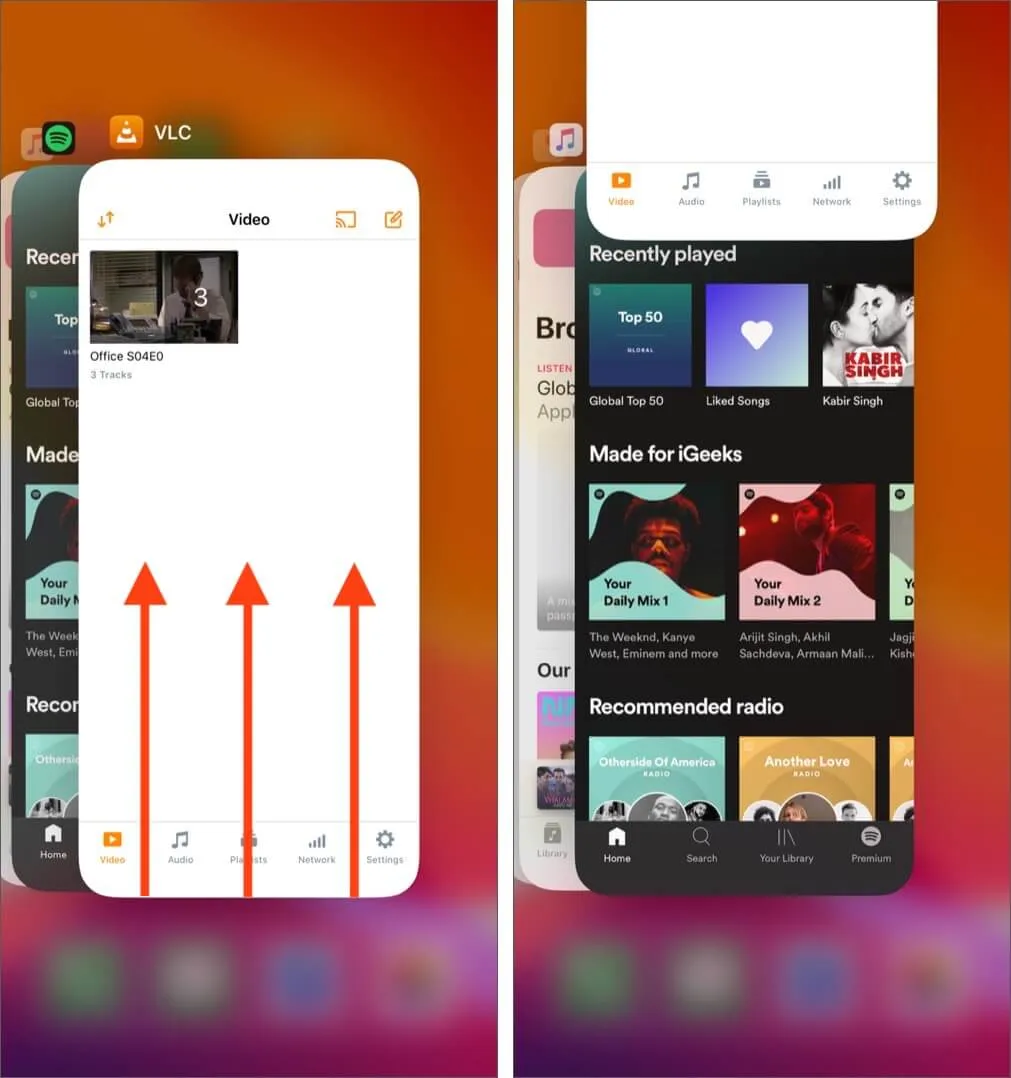
- Quindi, riapri l’app per vedere se i tuoi problemi sono stati risolti.
3. Controlla se l’app ha accesso alla posizione precisa
Molte app di terze parti sul tuo iPhone richiedono i tuoi dati sulla posizione precisa per funzionare correttamente. Pertanto, devi seguire i passaggi seguenti per verificare se l’app in questione ha accesso alla tua posizione precisa.
- Vai su Impostazioni → Privacy e sicurezza .
- Tocca Servizi di localizzazione.
- Seleziona l’app che sta riscontrando problemi.
Per me, è stato Trova il mio. - Assicurati che la posizione precisa sia attivata.
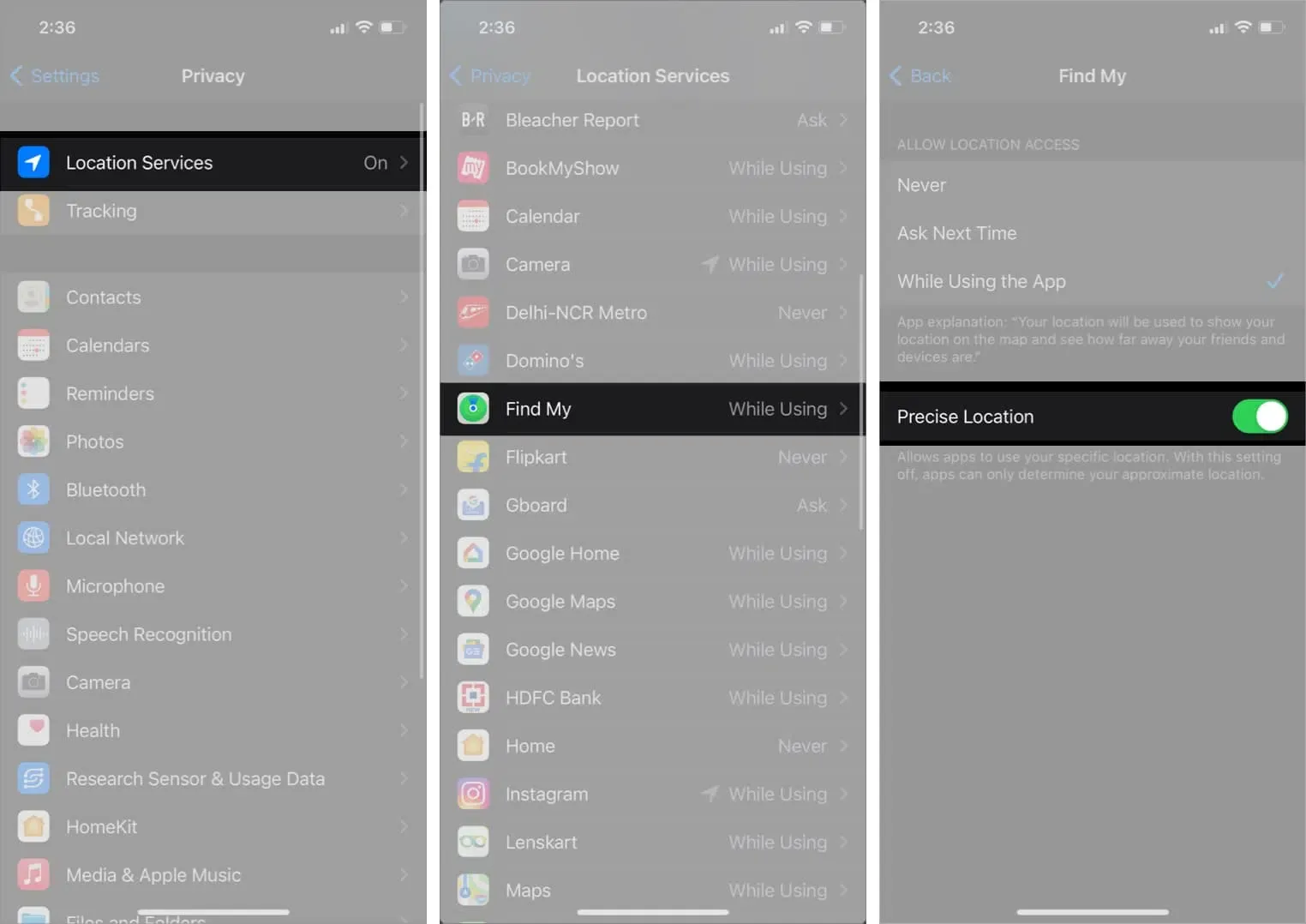
4. Controllare le impostazioni di data e ora
È anche noto che le impostazioni imprecise di data e ora interferiscono con il corretto funzionamento dei servizi di localizzazione su iPhone.
Pertanto, potresti desiderare che il tuo iPhone recuperi automaticamente data e ora dai server Apple anziché impostarlo manualmente.
- Vai su Impostazioni → Generali → Data e ora .
- Attiva Imposta automaticamente .
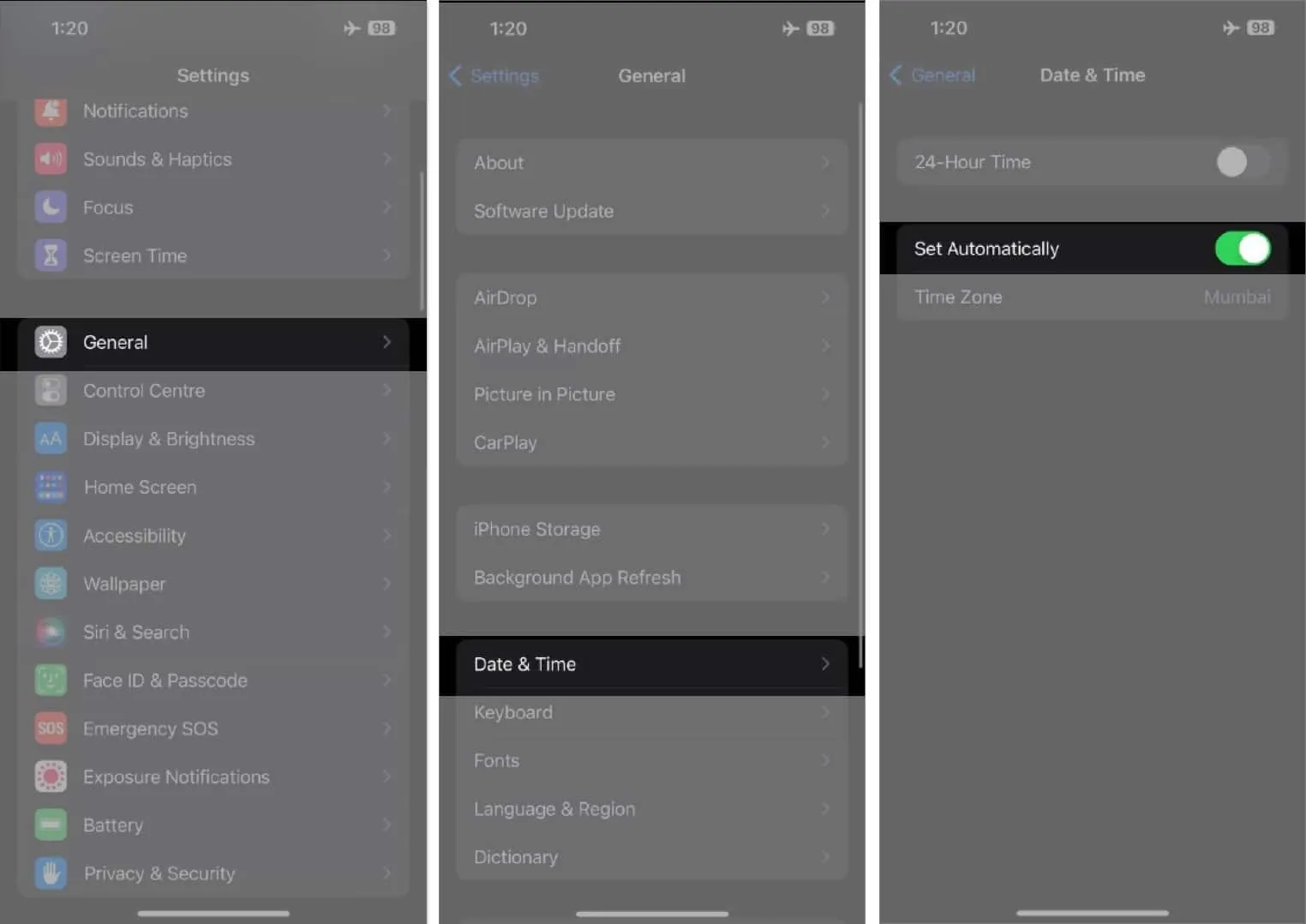
5. Controlla le restrizioni sui contenuti e sulla privacy
I servizi di localizzazione potrebbero cessare di funzionare se li hai disabilitati accidentalmente utilizzando la funzione Restrizioni di contenuto e privacy sul tuo iPhone .
Se non sei sicuro di come riattivare i servizi di localizzazione, puoi seguire questi passaggi:
- Vai su Impostazioni → Tempo di utilizzo → Restrizioni contenuto e privacy.
- Inserisci la tua password Screen Time se ne hai creata una.
- Tocca Servizi di localizzazione e attiva l’interruttore Servizi di localizzazione.
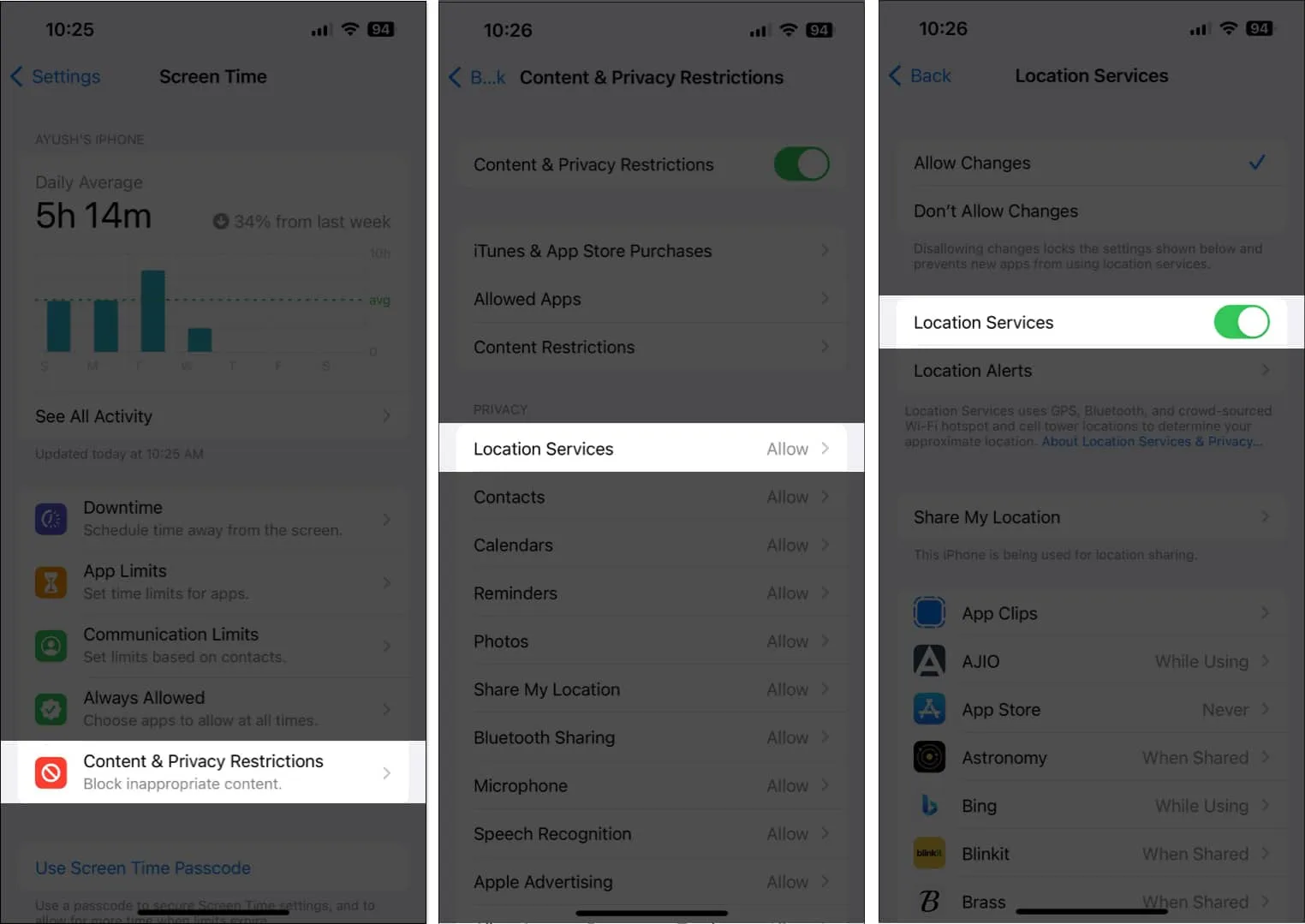
6. Disattivare Modalità dati ridotti e Modalità risparmio energetico
Durante l’utilizzo di Low Data Mode e Low Power Mode puoi aiutare a preservare la batteria del tuo iPhone e la quantità di dati cellulare consentiti, abilitarli può impedire alle app di accedere ai servizi di localizzazione sul tuo iPhone. Ecco come puoi disabilitarli:
- Vai su Impostazioni → Cellulare → Opzioni dati cellulare.
- Tocca Modalità dati e deseleziona Modalità dati ridotti.
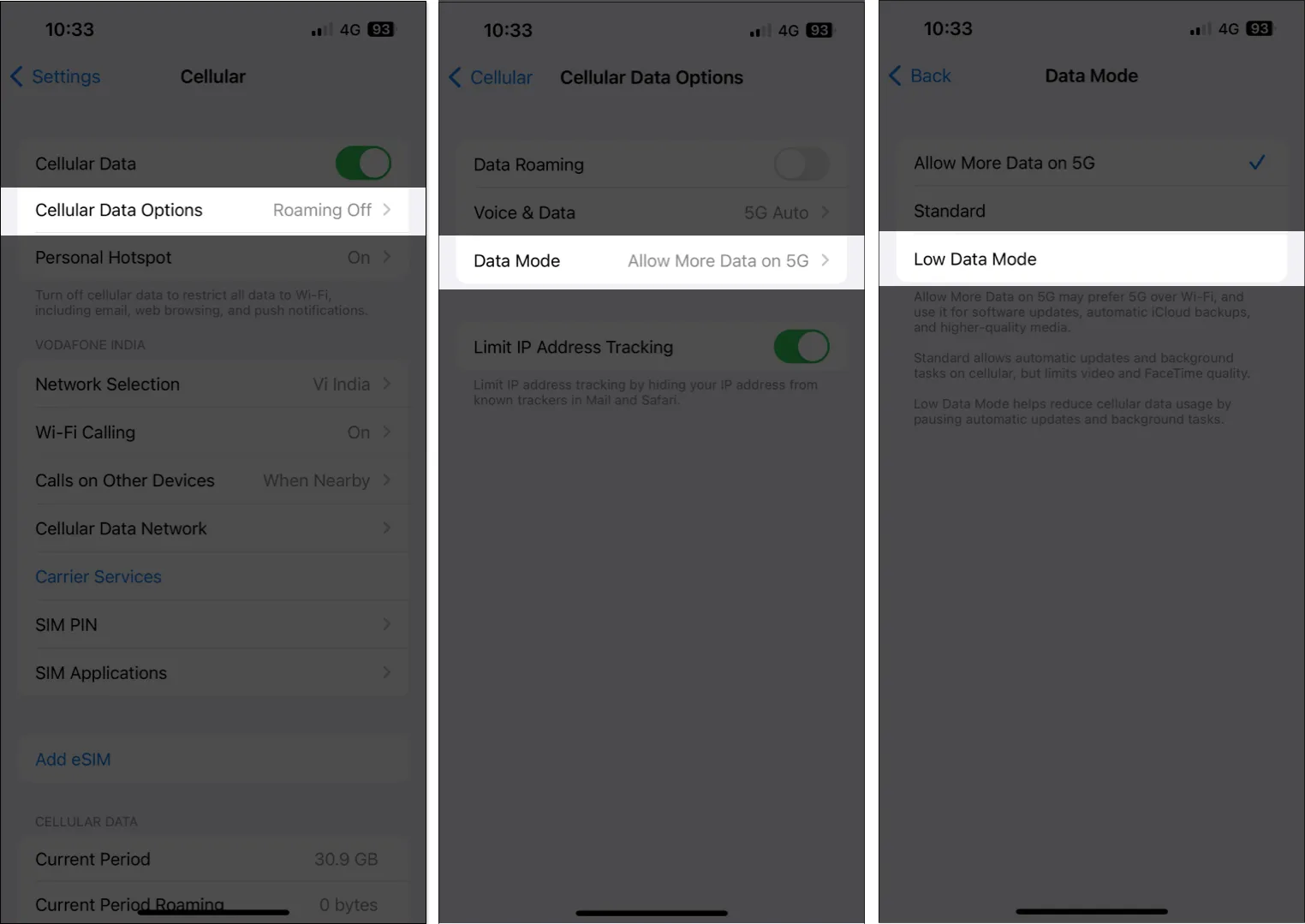
- Quindi, torna a Impostazioni → Batteria.
- Disabilita l’ interruttore della modalità Risparmio energetico .
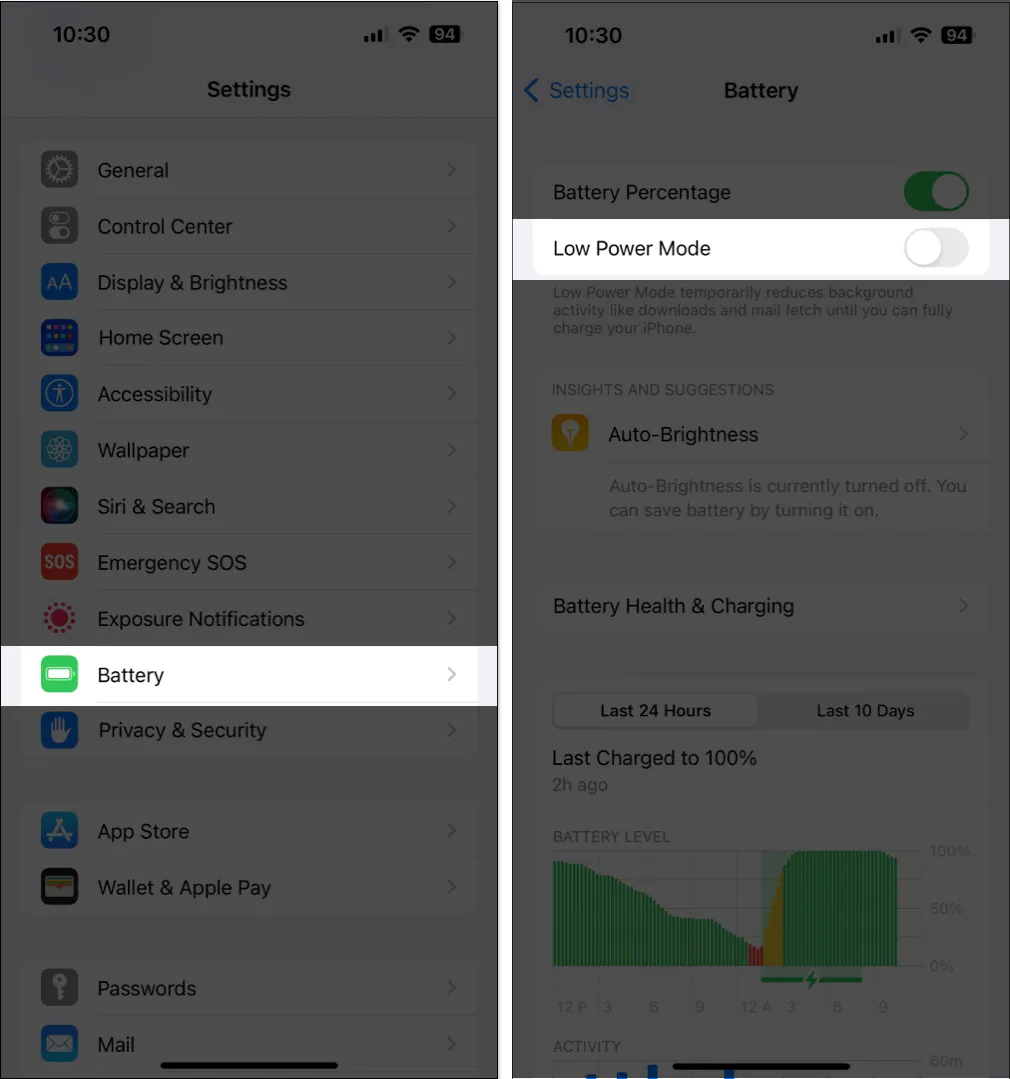
7. Ripristina le impostazioni di posizione e privacy
Nel caso in cui non riesci ancora a far funzionare i servizi di localizzazione sul tuo iPhone, la soluzione migliore sarà ripristinare le impostazioni di posizione e privacy ai valori predefiniti, come descritto nei passaggi seguenti.
- Vai su Impostazioni → Generali → Trasferisci o ripristina iPhone .
- Tocca Ripristina → Ripristina posizione e privacy .
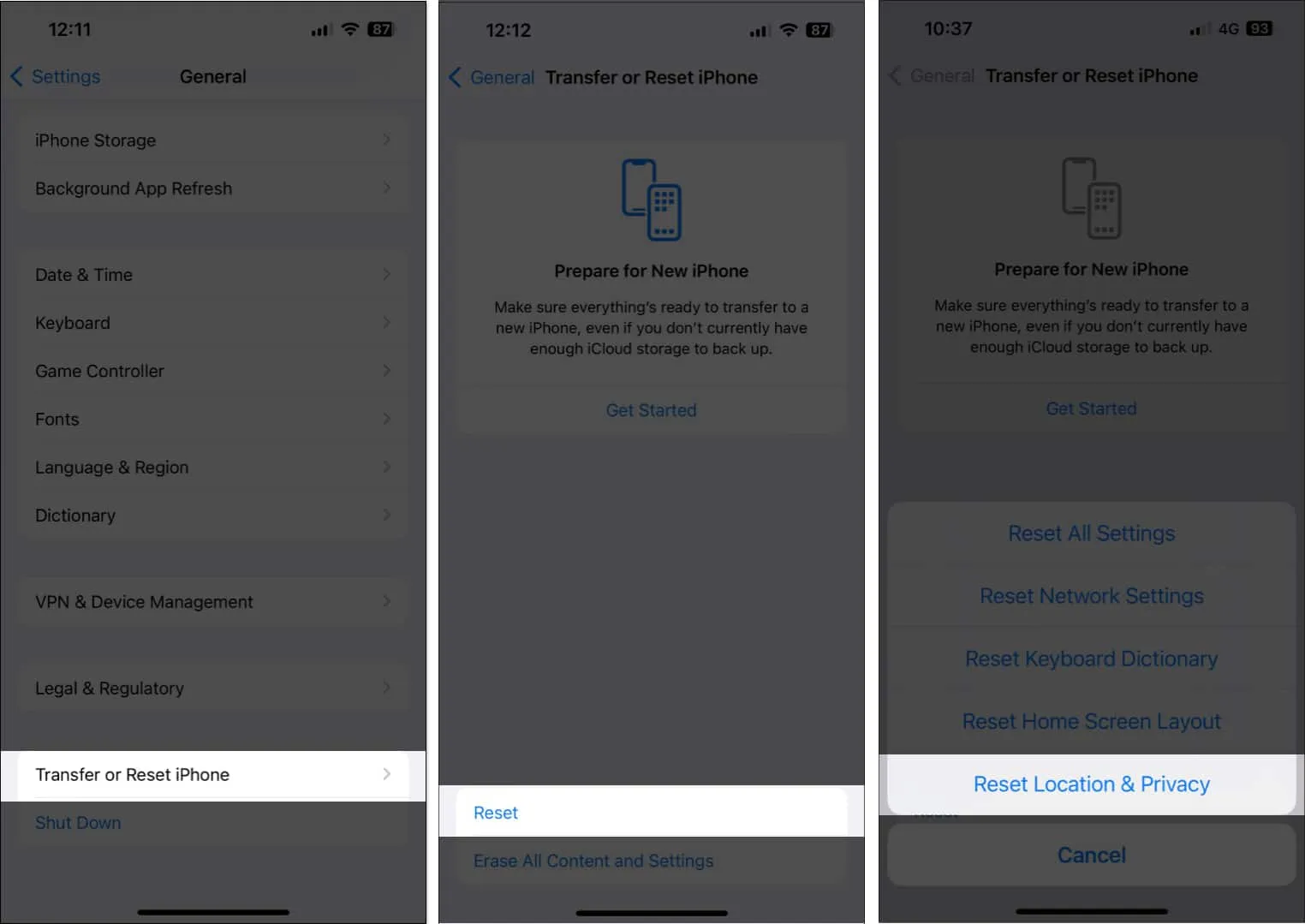
- Digita il passcode dell’iPhone e segui le istruzioni sullo schermo.
8. Controlla gli aggiornamenti iOS
Bug o anomalie all’interno di iOS possono anche rendere inutilizzabili funzionalità importanti come i servizi di localizzazione. Se stai affrontando un problema simile, è bene verificare se Apple ha rilasciato un nuovo aggiornamento iOS che include correzioni di bug per correggere tali problemi, come dettagliato nei passaggi mostrati di seguito:
- Vai su Impostazioni → Generali → Aggiornamento software .
- Tocca Scarica e installa se sono disponibili aggiornamenti.
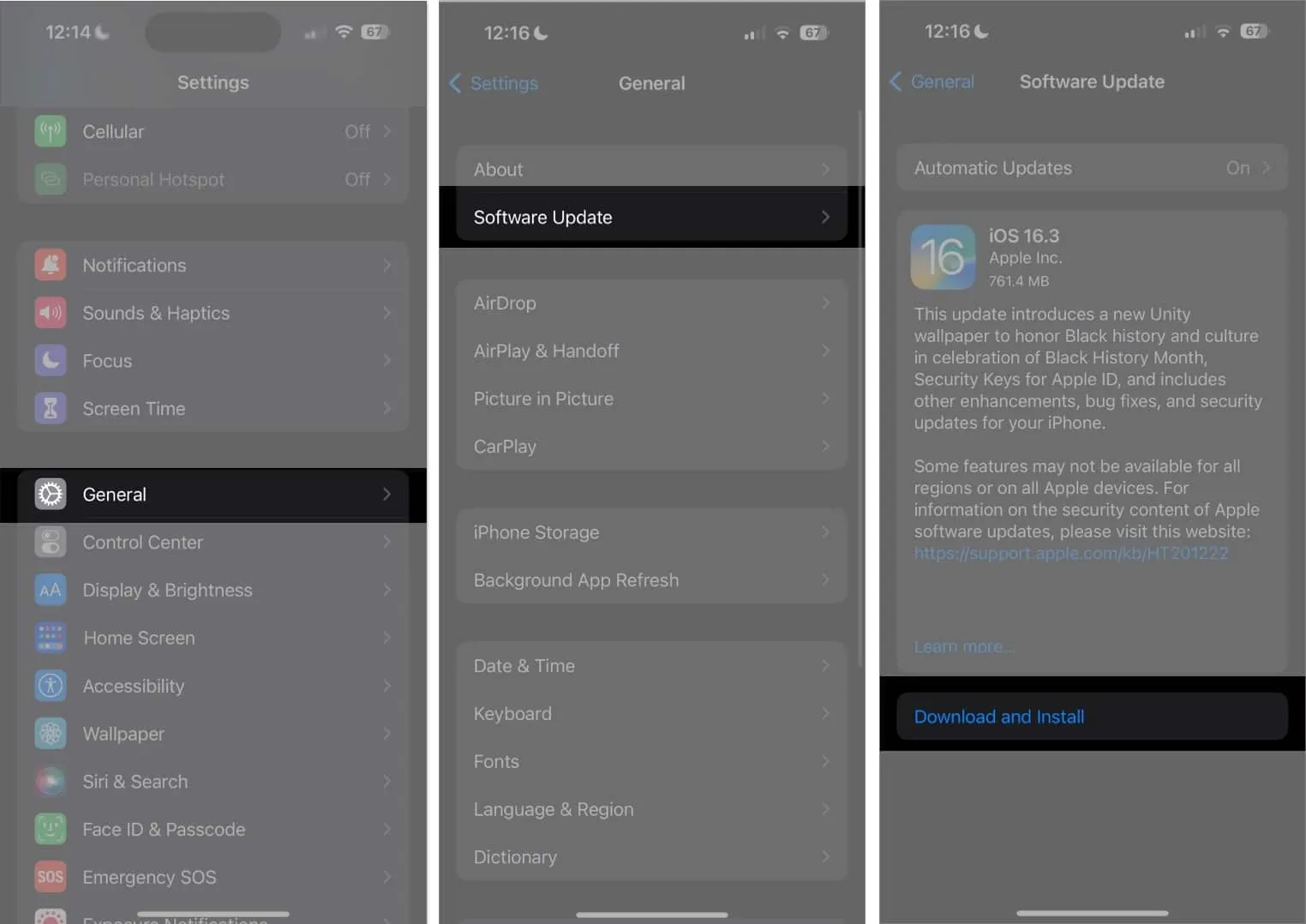
9. Eseguire un riavvio forzato
10. Eseguire un ripristino delle impostazioni di fabbrica
Se la maggior parte delle soluzioni fallisce, puoi eseguire un ripristino delle impostazioni di fabbrica sul tuo iPhone . Questo eliminerà tutti i dati dell’utente e ripristinerà il tuo iPhone alle impostazioni predefinite in modo da poter ricominciare da capo.
- Vai su Impostazioni → Generali → Trasferisci o ripristina iPhone .
- Scegli Cancella tutto il contenuto e le impostazioni .
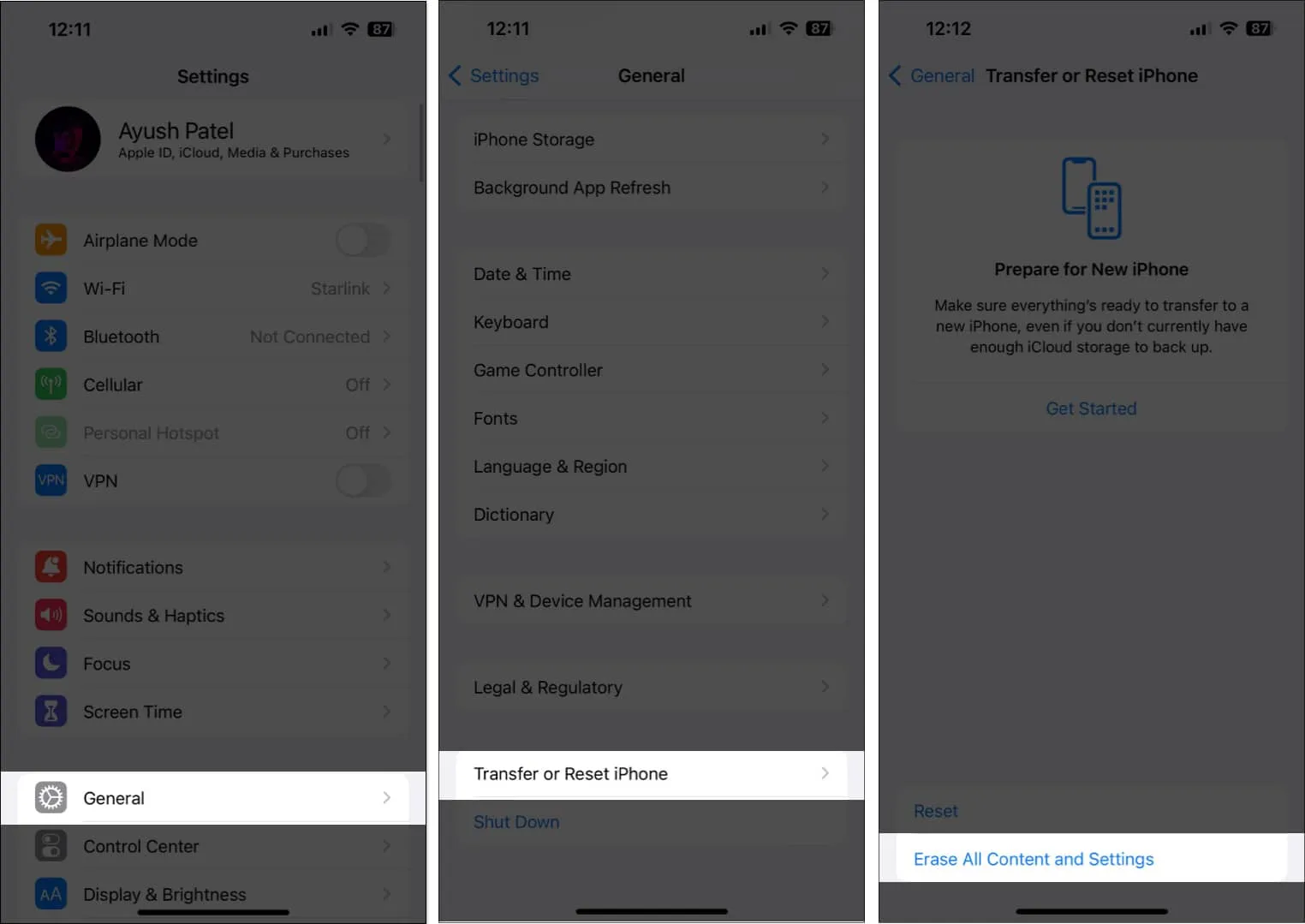
- Tocca Continua → Digita il passcode dell’iPhone . Quindi puoi seguire le istruzioni sullo schermo una volta completato il backup automatico di iCloud.
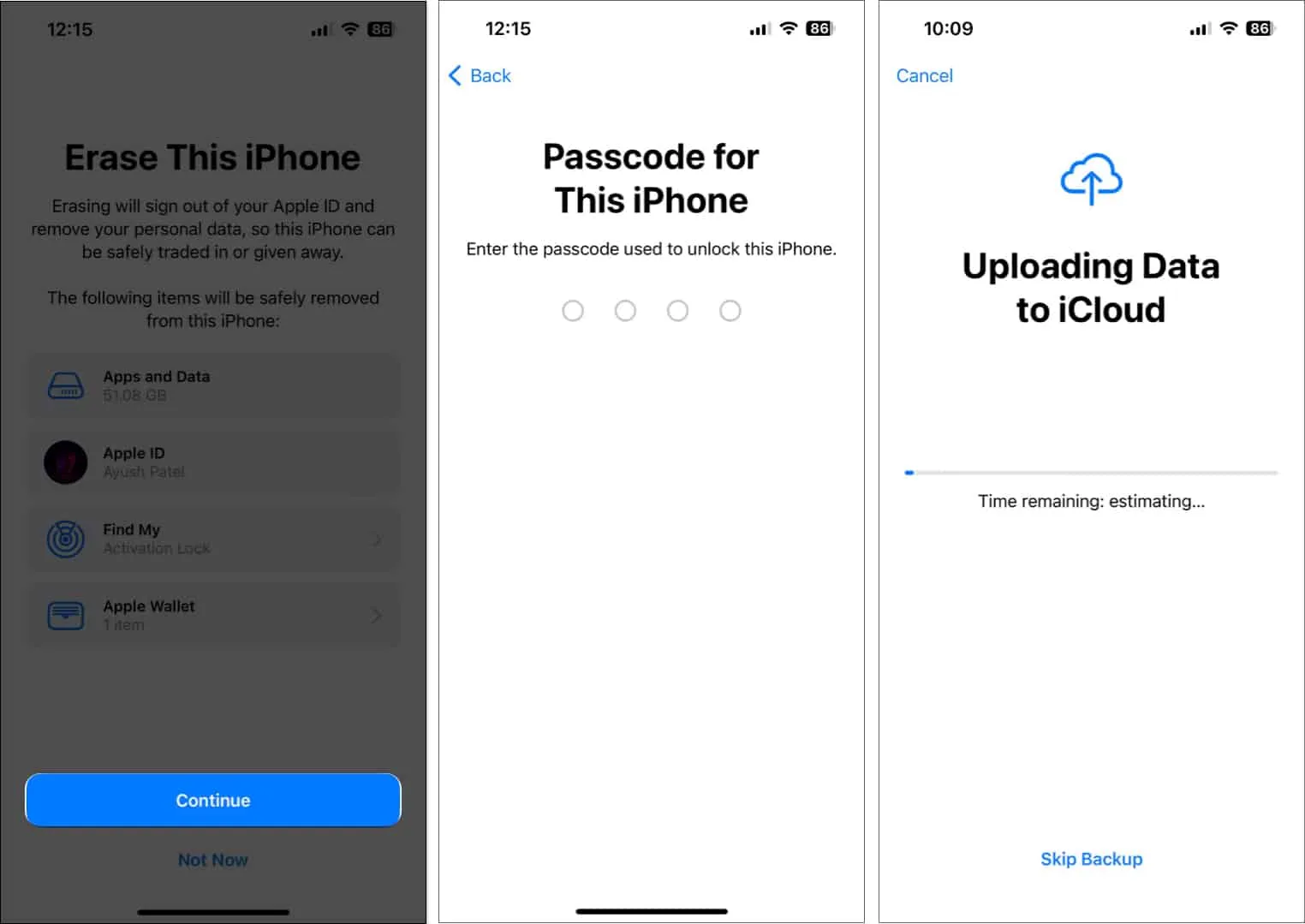
11. Contatta il supporto Apple
Se hai provato tutte le soluzioni sopra menzionate e i servizi di localizzazione continuano a non funzionare sul tuo iPhone, potrebbe essere il momento di contattare l’assistenza Apple e vedere se possono aiutarti a risolvere il problema tramite una chiamata.
In caso contrario, potranno fissare per te un appuntamento al Genius Bar presso l’Apple Store più vicino, dove potrai risolvere il problema o far riparare o sostituire il tuo iPhone.
Servizi di localizzazione su iPhone ripristinati
Grazie a queste semplici soluzioni, dovresti essere in grado di ripristinare rapidamente i servizi di localizzazione sul tuo iPhone per navigare tra i percorsi, tracciare i tuoi dispositivi utilizzando Trova il mio , controllare il meteo e altro senza intoppi. Tuttavia, se hai domande, sentiti libero di lasciare un commento nella sezione dei commenti.



Lascia un commento